Puteți crea un singur volum pe mai multe discuri. Vă rugăm să rețineți următoarele:
- Un volum acoperit folosește spațiu liber pe mai multe unități de același tip. Dacă aveți spațiu liber pe două sau mai multe discuri de același tip, puteți combina acest spațiu într-un volum compus. Nu este tolerant la erori și are o viteză moderată de citire / scriere. Fișierele sunt scrise pe întregul volum răspândit în ordine aleatorie. Dacă un disc nu reușește, întregul volum cu pierderea tuturor datelor devine nefuncțional.
- Pentru un volum cu dungi, spațiul liber este utilizat pe mai multe discuri cu înregistrare de date în dungi. Alternanța oferă mai mult acces rapid pentru citirea și scrierea datelor, deoarece citirea și scrierea datelor se efectuează pe mai multe discuri. De exemplu, într-un volum cu dungi format din trei discuri, datele dintr-un fișier sunt scrise mai întâi pe discul 1, apoi pe discul 2 și apoi pe discul 3 în blocuri de 64 Kb. La fel ca un volum acoperit, un volum în dungi nu are toleranță la erori, prin urmare, dacă vreunul dintre discuri eșue, întregul volum eșuează cu pierderea de date.
Sfat! Dacă aveți un singur disc, nu veți mai putea crea nici un volum întins sau dungi. Dimensiunea volumelor simple și compozite poate fi crescută prin extinderea acestora. Volumele alternative nu pot fi extinse. Prin urmare, atunci când creați un volum cu dungi, gândiți-vă cu atenție la dimensiunea acestuia, astfel încât volumul cu dungi nu trebuie să fie șters și recreat.
Ce înseamnă acești termeni? Volumul implică faptul că formatarea și separarea nu sunt. Un volum este un set de sectoare care aparțin aceluiași sistem de fișiere, adică un sistem de fișiere implementat. În uz modern, unitatea este o combinație a tuturor sectoarelor aparținând unui dispozitiv, din punctul de vedere al sistemului de operare.
Prin urmare, împărțim discuri și formăm partiții și montăm volume. Partițiile obișnuite sunt formatate cu un volum întreg și sunt denumite în scopul propus. Etimologic, „acționarea” provine de la echipamente motorizate care citesc diverși transportatoricum ar fi casetele, dischetele și discurile. Astfel, lucrurile care conțineau media conținând date erau numite „drive-uri” pe scurt. De subliniat: discurile citesc media, datele stocate pe suport. Deși „drive-ul” este probabil să fie legat de natura motorizată a hardware-ului, definiția poate fi extinsă pentru a include echipamente nemotorizate, cum ar fi un cititor de carduri flash.
Pentru a crea un volum simplu sau în dungi în modulul de administrare a discului, urmați acești pași:
1. În fereastra de lucru a snap-in-ului Managementul discului, faceți clic dreapta pe zona nealocată și selectați o acțiune Creați volum compozit sau Creați volum cu dungi. După vizualizarea paginii de întâmpinare, faceți clic pe Următorul. Windows 7 acceptă compunerea și intercalarea discurilor primare, dar unele discuri primare nu sunt potrivite pentru combinarea și intercalarea.
Convertiți discurile de bază în dinamice
Aceasta înseamnă că discurile tehnice nu pot fi partiționate. Separarea înseamnă numai definirea seturilor de granițe dintr-un tabel. De obicei, un tabel este stocat în primele sectoare ale mediului de stocare. Aceste intrări din tabel pot include, de asemenea, alte date, cum ar fi formatarea informațiilor, care stabilește care sistem de fișiere secțiunea utilizări.
Aerobatică sau face dintr-un disc dinamic obișnuit
În prezent, „disc” a primit o semnificație mai abstractă a „containerului de date fizice”, înlocuind oarecum cuvântul „disc”. Acest lucru este valabil și pentru dispozitivele logice care au devenit mai frecvente.
- În loc să folosim cuvinte specifice pentru fiecare tip, apelăm la întregul disc.
- Prin urmare, este suficient să știm că folosim discuri pentru a accesa date.
2. În pagina Selectare unități, selectați discurile care vor fi incluse în volum și specificați dimensiunea segmentelor de volum de pe aceste discuri. Discurile trebuie să fie de același tip - primare sau dinamice. Faceți clic pe Următorul.
Unitățile disponibile sunt listate în Disponibil. Selectați unitatea și faceți clic pe acțiunea Adăugare pentru a adăuga unitatea în lista selectată. Pentru a elimina un disc din lista selectată, selectați-l și faceți clic pe acțiunea Ștergeți.
Dar un volum poate fi, de asemenea, format din mai multe discuri sau părți neconjugate ale unui disc sau ambele. O partiție, prin definiție, este un segment continuu al unui singur disc. Acest lucru înseamnă că partițiile sunt sectoare continue ale unui dispozitiv logic, partițiile pot cuprinde mai multe discuri fizice.
Rețineți că, de asemenea, datele nu sunt partiționate, datele sunt un concept abstract.
- Puteți împărți suporturi de stocare, nu discuri.
- Dar „discul” este adesea folosit sinonim cu suporturile de stocare.
- Montăm volume, nu sisteme de fișiere.
Specificați spațiul care trebuie utilizat pe fiecare disc selectând discurile din lista selectată și specificând volumul necesar în câmp Alegeți dimensiunea spațiului alocat. Pe teren Spațiu maxim disponibil este afișată cea mai mare zonă liberă de pe discul selectat, iar în câmp Dimensiunea volumului total arată spațiul total pe disc alocat momentan pentru disc.
Partiționare pe discuri dinamice cu Windows
Dacă în prezent este instalat un volum, puteți citi fișierele de pe acesta. de multe ori volumul montat numită secțiune, deși nu sunt neapărat același lucru. O „partiție” se referă la zona de stocare fizică de pe un singur disc. După instalarea partiției, poate fi numită volum, deoarece puteți accesa fișierele de pe ea. Vă puteți gândi la volume ca la „vitrine” etichetate, accesibile pentru „încăperile din spate” funcționale ale partițiilor și discurilor.
Vizualizați și gestionați volumele și partițiile folosind utilitarul pentru disc
Puteți verifica și modifica capacitatea de stocare a computerului cu utilitate pe disc. Panoul din dreapta oferă o partiție vizuală a volumelor și partițiilor prezente pe dispozitivul selectat. De asemenea, conține multe instrumente utilizate pentru gestionarea acestor volume. Aveți grijă: puteți șterge complet datele de pe disc utilizând aceste utilități. Deschideți Prezentarea generală a acțiunii și lansați Drivere. . Cel mai probabil computerul dvs. are cel puțin o partiție primară și o partiție swap.
Windows conectat hard disk-uri implicit, primesc tipul de discuri de bază în timpul inițializării. De bază, sunt aceleași unități de bază compatibile cu toate versiunile de Windows. Este acționări obișnuitepe care se creează partițiile principale (primare) și logice. Tipul de disc de bază este definit pentru majoritatea suporturilor de stocare pe dispozitivele computerizate ale utilizatorilor.
Partiția swap este utilizată de sistemul de operare pentru a gestiona memoria și este rar montată. Secțiunea principală conține sistem de operare, aplicații, setări și fișiere personale. Aceste fișiere pot fi, de asemenea, distribuite în mai multe partiții pentru securitate sau comoditate.
O partiție primară trebuie să conțină informații pe care computerul le folosește pentru a porni sau porni. Din acest motiv, este uneori numit partiție de pornire sau volumul de pornire. Odată ce treceți prin mai multe calculatoare, veți avea probabil mai mult decât câteva vechi hard disk-uri. Nu trebuie să-i irosiți! Iată cum puteți combina mai multe hard disk-uri într-un singur volum care „va conține orice”.
Dar, fiind mai frecvente, discurile de bază oferă mai puțină funcționalitate decât alte tipuri de discuri - discuri dinamice, flexibile și personalizate. Care sunt discurile dinamice, care sunt capabilitățile, avantajele și contra lor, cum să creați partiții pe astfel de discuri folosind instrumente Windows - vom analiza aceste probleme mai jos.
1. Despre discurile dinamice
Discurile dinamice sunt tehnologia împrumutată sub licență de la Microsoft, este furnizată cu Windows încă din versiunea 2000 și reprezintă o implementare software a matricelor RAID. Tehnologia nu este acceptată în edițiile Windows Home.
Depozitarea este destul de ieftină în aceste zile și achiziționarea unuia nou hard disk va fi întotdeauna cel mai bun mod crește cantitatea de stocare. Cu toate acestea, este posibil să aveți un buget restrâns și nu vă puteți permite disc nou. În acest caz, s-ar putea să fiți mai bine să combinați unele dintre vechile unități pe care le-ați culcat. Sau poate aveți alte nevoi specifice care necesită un număr mare spațiu pe un singur volum.
Opțiunea 1. Utilizarea legăturilor simbolice
În acest ghid, vom discuta despre trei opțiuni pentru combinarea mai multor hard disk-uri, cum să le facem pe fiecare, precum și avantajele și dezavantajele acestora. Cel mai simplu este să folosiți link-uri simbolice care arăta ca comenzi rapide, dar „păcăliți” sistemul dvs. pentru a-l considera a fi folderul real la care este atașat. Astfel, vă permite să stocați un folder pe al doilea disc, să creați un link simbolic la acesta pe primul disc și va simți că toate fișierele sunt pe acest prim disc.
Tehnologia discurilor dinamice oferă oportunități suplimentare pentru distribuirea spațiului discurilor dure pentru a ușura lucrul cu datele, pentru a asigura siguranța acestora, precum și pentru a crește performanța computerului prin combinarea vitezei diferitelor discuri. Discurile dinamice oferă funcții care nu sunt acceptate de discuri cu un tip de bază, precum:
Și, spre deosebire de comenzile rapide, programele de pe computer au câștigat. Nu știu că un folder nu este o afacere reală. El va privi modul vechi, va găsi un link greu și va fi trimis într-un loc nou în joc. 
Localizați unul dintre folderele pe care doriți să le mutați la a doua unitate. . Prin urmare, nu recomandăm această opțiune pentru majoritatea scenariilor. Cu toate acestea, dacă aveți o mulțime de date care nu contează cu adevărat sau nu sunt acceptate în altă parte, aceasta ar putea fi o opțiune bună. Doar ține cont de defectele și măsuri necesare precauții pentru a asigura securitatea datelor dvs.
- creșterea dimensiunii partițiilor datorită spațiului de pe întregul disc și nu numai că este supusă existenței unui spațiu liber adiacent (spațiu nealocat);
- suport pentru partiții create din volumul mai multor hard disk-uri;
- suport pentru configurațiile RAID de bază.
Printre avantajele acestei tehnologii se află un grad mai mare de fiabilitate decât atunci când se utilizează regulatoare RAID ieftine. Dar numai atunci când vine vorba de controlere RAID ieftine, cu deficiențele lor, cum ar fi erorile șoferului sau probabilitatea pierderii de date. Tehnologia inclusă în Windows este, în mod natural, inferioară controlerelor RAID cu funcții complete, scumpe. În ceea ce privește eliminarea încărcării din procesor, în principiu, orice matrice RAID hardware va fi mai eficientă decât este implementată folosind software. Însă controloarele RAID costisitoare și sarcinile lor vor fi realizate în detrimentul resurselor proprii și vor oferi o funcționalitate mai largă și vor oferi toleranță la erori.
Acesta oferă multe avantaje care nu se aplică unităților, cum ar fi viteza, fiabilitatea și protecția împotriva defecțiunilor unității. Aceasta înseamnă că viteza de citire este mai mare decât volumul voluminoasă, deoarece puteți citi mai multe informații în același timp. În schimb, implementează un concept numit oglindire: de fiecare dată când discul principal este ars, computerul scrie aceleași date pe al doilea disc. Acest lucru înseamnă că puteți utiliza mai multe unități pentru date și sperăm să economisiți bani. De asemenea, acestea trebuie să fie de aceeași mărime și viteză, sau va trebui să sacrifici o parte din dimensiunea și viteza ta.
Discurile dinamice au alte dezavantaje. Nu pot fi accesate de pe dispozitive pe baza versiunilor anterioare ale sistemului (începând cu Windows XP Home și mai jos). Doar unul poate fi instalat pe discuri dinamice. sisteme Windows, un alt Windows nu poate exista pe o altă partiție.

Astfel, nu este ideal dacă aveți o grămadă de discuri în jurul lor și încercați să economisiți bani. Dar, dacă datele dvs. sunt importante, va ajuta, de asemenea, să păstrați aceste date în siguranță. Combinarea mai multor discuri într-un singur volum este o practică destul de controversată, deoarece aceasta poate crește riscul de eșecuri ale discului. Cu toate acestea, dacă situația este corectă, adică dacă datele dvs. sunt irelevante, dacă aveți totul copie de rezervăsau dacă aveți redundanță, combinația integrată a acestor unități poate fi foarte convenabilă.
Imagini cu Spectrum și Vasile Nasonov. Acest lucru este adesea nefavorabil. Dacă sistemul de operare și datele sunt pe aceeași partiție și sistemul de operare nu mai funcționează din cauza virușilor sau a altor erori, reinstalarea sistemului și salvarea datelor este dificilă.
În procesul reinstalării Windows (versiunile sale moderne 7, 8.1 și 10), o singură secțiune va fi disponibilă pentru formatarea și alegerea ca sistem disc dinamic - secțiunea pe care a fost localizat Windows înainte, până la reinstalare.

Deoarece secțiunea completă este formatată în timpul instalare nouă sistemul de operare, trebuie mai întâi să salvați datele pe un alt disc folosind alte mijloace. Adesea, trebuie să instalați hard disk-ul pe un alt computer, să faceți o copie de siguranță a datelor, să eliminați hard disk-ul și să îl reinstalați pe computerul însuși, să reinstalați sistemul de operare și să găsiți în sfârșit o metodă de recuperare backup-uri date de pe computer. Acest lucru este prea complicat.
Dacă în loc să separați partiția cu sistemul de operare și programele de date, nu trebuie decât să reformatați partiția pe care se află sistemul de operare și să reinstalați sistemul de operare și programele. Se va omite o copie de rezervă și recuperare obositoare a datelor, deoarece acestea sunt localizate pe o partiție separată și nu depind de formatarea partiției de sistem.
Procesul de reinstalare a Windows-ului pe un disc dinamic poate dura mult timp. Adesea, deoarece un nou sistem vede un disc dinamic ca un disc de eroare, acesta pornește serviciul Chkdsk pentru a scana și repara erorile. Activitatea obsesivă a Chkdsk se confruntă și cu utilizatorii care au conectat la computer un disc dinamic preluat de pe un alt computer. Pentru a evita cu siguranță problemele cu reinstalarea ferestrelor pe un disc dinamic, acesta poate fi convertit într-unul de bază înainte de acest proces. Și după reinstalarea sistemului - pentru a finaliza procesul invers al convertirii unui disc într-unul dinamic.
O soluție și mai elegantă este crearea unei a treia sau chiar a patra secțiuni. De exemplu, puteți utiliza a treia partiție ca o partiție de rezervă pentru sistemul de operare și programe. A patra secțiune poate fi utilizată ca o secțiune pentru încărcare sau alte date. Dacă sistemul de operare eșuează, nu este necesar să reinstalați sistemul de operare și programele. Ar fi necesar doar să introduceți o siguranță și totul va continua. Partitionarea hard disk-ului, care va beneficia cel mai mult.
Partiționare inteligentă a hard disk-ului. Datele proprii vor fi obținute din date de pe Internet. Pentru că durează puțin dacă este instalat un siguranță timp de 2 ani. Cu toate acestea, toate programele, actualizările care au fost adăugate în același timp, vor fi pierdute. Dacă este necesar, desigur, pot fi create secțiuni suplimentare pentru a face mai semnificativă organizarea hard disk-ului, date de afaceri, facturi, șabloane etc.
Partițiile de pe discurile dinamice, precum și cele de bază, sunt setate să formateze fișierul implicit atunci când sunt create sistem NTFS. Mărimea maximă a partiției pe discurile MBR dinamice este de 2 TB, iar pe discurile GPT dinamice - 18 TB. Pentru discurile dinamice, nu există concepte de partiții de bază și logice, precum discurile de bază. Partițiile discurilor dinamice au propriile lor caracteristici și nu este asociată cu restricții la numărul de partiții create. În ceea ce privește numărul de partiții posibile, nu există restricții pentru discurile de tip dinamic.
2. Convertiți discurile de bază în dinamice
Conversia discurilor de la elementele de bază în dinamice se poate face folosind Windows în sine, utilizând utilitatea diskmgmt.msc (gestionarea discului). În toate versiuni Windows se numește apăsând tastele Win + R (lansarea ferestrei „Run”) și intrarea:
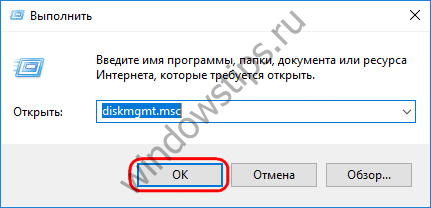
Oricare dintre discurile computerului poate fi convertit de la bază la dinamic. Această conversie se realizează în două moduri. Prima metodă este conversia manuală, când se apelează meniul contextual pe disc și se folosește opțiunea „Convert to disc dinamic”.
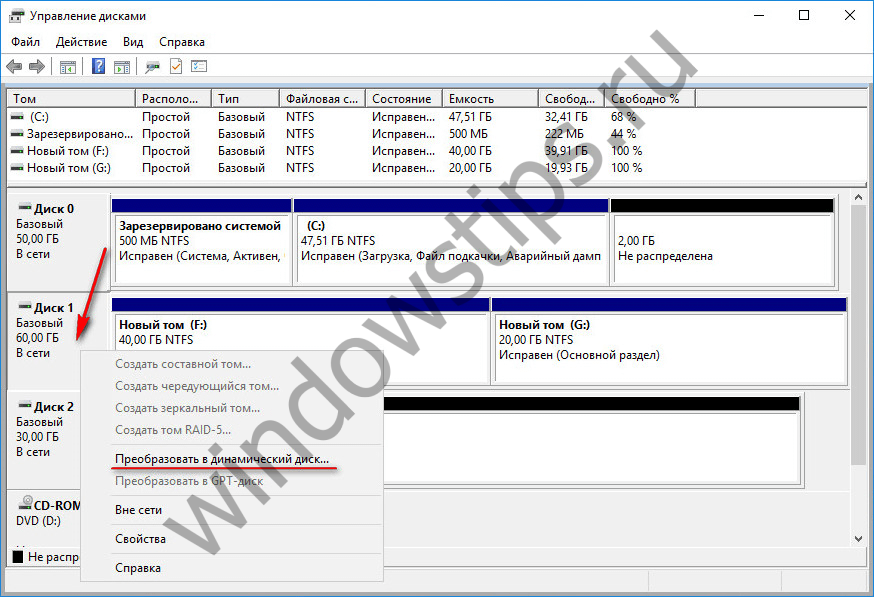
După ce ați ales această metodă, atunci trebuie să lăsați doar unitatea curentă sau să verificați dacă toate conversiile conectate sunt convertite în lot.
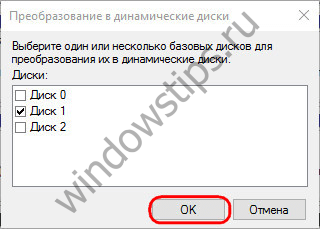

Confirmăm decizia în fereastră cu o notificare că alte Windows din alte partiții ale discului nu vor mai putea începe.
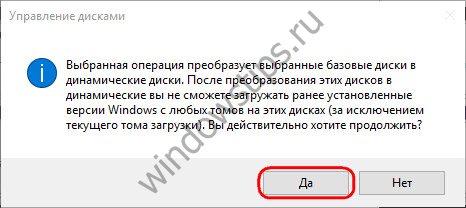
Totul, după aceste acțiuni, discul se va transforma într-unul dinamic.
Un alt mod de a converti un disc într-unul dinamic este să începeți operațiunile cu discuri dinamice. Și acestea sunt furnizate și pe discul de bază, dacă a fost doar spațiu nealocat. În acest caz, tipul dinamic al discului operat este predefinit.

Odată cu procesul invers - - situația este mai complicată. Deci, discurile dinamice cu spațiu nealocat devin ușor discuri de bază: pentru aceasta trebuie să apelați meniul contextual de pe disc și să folosiți opțiunea „Convertiți pe disc de bază”.
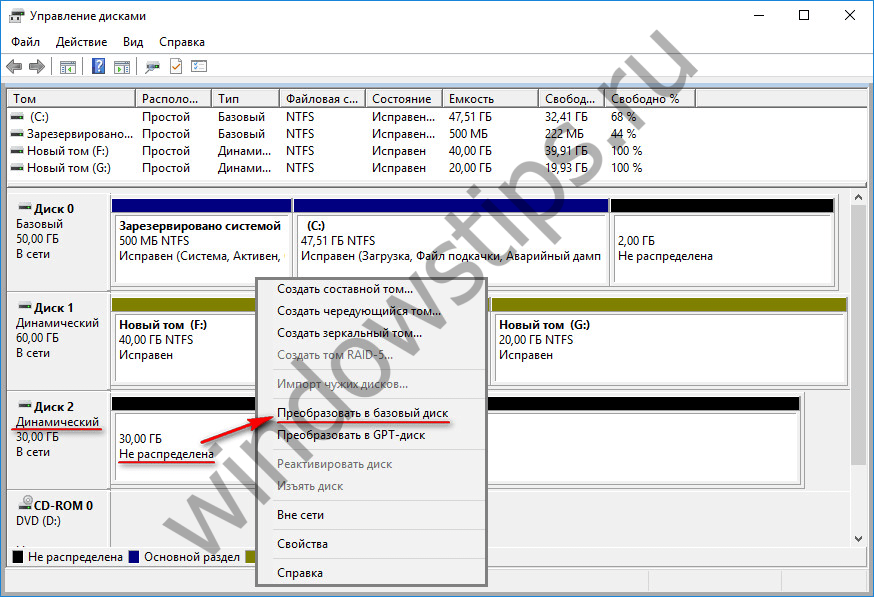
În plus, la ștergerea partițiilor de pe un disc dinamic, acesta este convertit automat într-unul de bază. Dar dacă discul dinamic are deja o structură de partiție, transformați-o într-o bază instrumente Windows va eșua. Dar o astfel de oportunitate există în Acronis Disk Director - un program funcțional pentru care lucrează spațiu pe disc. Programul poate converti discurile dinamice în bază, fără a pierde fișierele stocate pe astfel de discuri.
3. Crearea de partiții pe discuri dinamice folosind Windows
Care este specificul partițiilor (volumelor) formate pe discuri dinamice? Cum sunt create volumele de disc dinamice?
3.1. Tom simplu
Un volum de disc dinamic simplu este o partiție obișnuită, aceeași cu cea creată pe un disc de bază. Poate fi creat din spațiu liber pe un singur mediu. Pentru a-l crea pe spațiu liber disc dinamic, trebuie să apelați meniul contextual, apoi selectați „Creează un volum simplu” și parcurgeți pașii expertului.
![]()
3.2. Volumul cu pâlpâie
Un volum format este creat din volumul mai multor hard disk-uri. Se apelează la volume compuse dacă este necesar să se formeze o partiție mare din mai multe hard disk-uri, de exemplu, de la HDD-uri vechi cu o capacitate de 80 GB. Numărul maxim de hard disk-uri din spațiul în care poate fi format un volum compozit este de 32. La mutarea datelor către un volum compus, fișierele sunt scrise secvențial - mai întâi pe un hard disk, apoi în altul, apoi în al treilea, etc. Un volum compus este vulnerabil: dacă un hard disk se blochează, fișierele de utilizator pot fi pierdute chiar dacă alte unități sunt operaționale. Într-un volum compus, totul este interconectat și fără una dintre legăturile din lanț - una dintre discuri - partiția pur și simplu nu mai există.
Pentru a crea un volum compozit, în spațiul liber al unuia dintre discuri trebuie să apelați meniul contextual și să faceți clic pe „Creare volum compozit”.
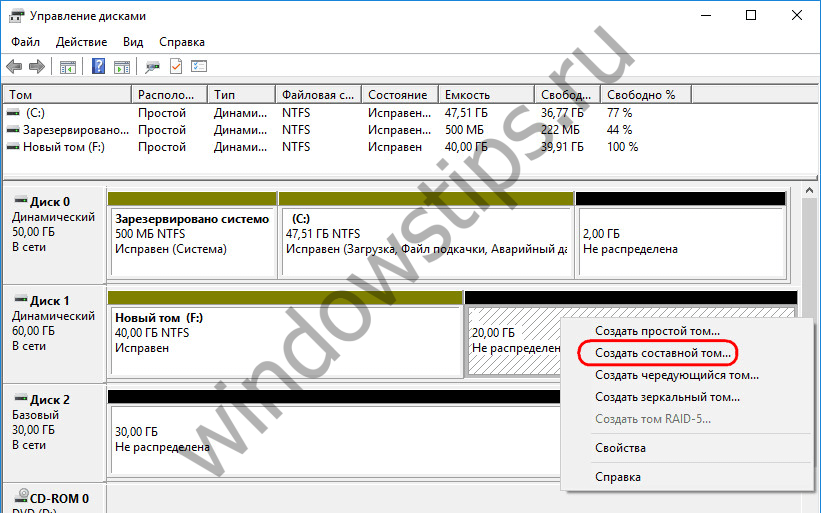
Toți parametrii principali ai partiției sunt setați în fereastra de selectare a unității. În coloana „Disponibil”, selectați hard disk-urile disponibile și transferați-le în coloana „Selectate” cu butonul „Adăugare”. Mai jos, pentru oricare dintre discurile adăugate, putem seta dimensiunea specifică alocată pentru volumul răspândit, dacă nu este alocat tot spațiul pe disc.

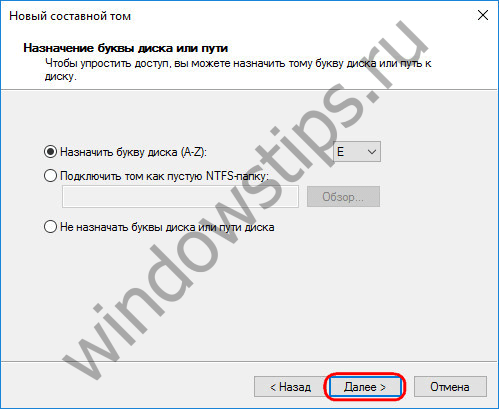
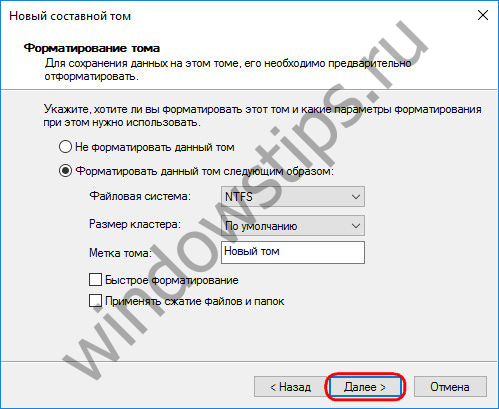
Și după finalizare, faceți clic pe „Finalizează”. După aceea, vom vedea volumul compozit creat, care este localizat pe mai multe discuri.
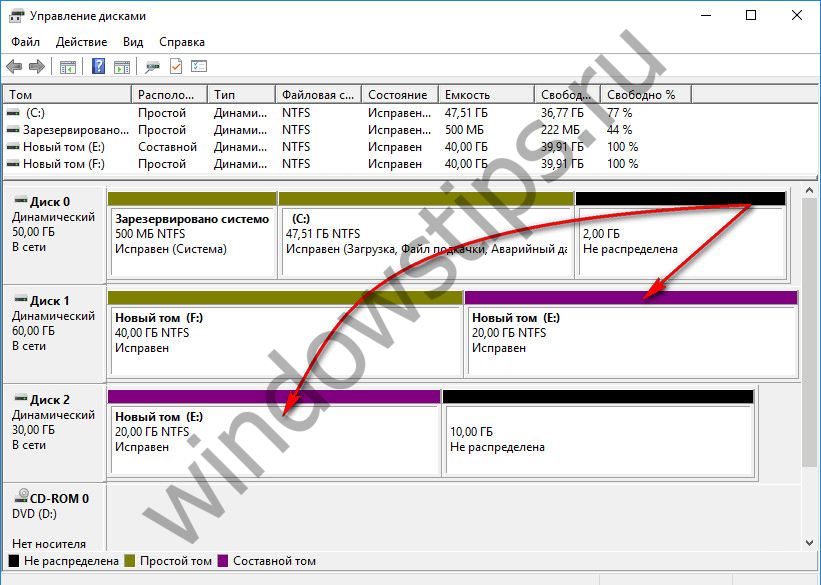
3.3. Volumul alternativ
Un volum în dungi (configurație RAID 0) este creat din două sau mai multe discuri dure și umplut cu date nu secvențiale, așa cum este prevăzut prin aranjarea unui volum compus, dar în paralel. Datele sunt scrise simultan pe toate discurile și sunt citite simultan și de pe toate discurile, ceea ce permite creșterea vitezei operațiilor. Este adevărat, în orice caz, viteza de acces la date va fi determinată de capacitățile unității mai lente. Volumul alternativ, la fel ca cel compozit, nu se poate lăuda cu toleranța la erori. Dacă unul dintre discuri nu reușește, accesul la fișierele volumului în dungi va fi imposibil.
Un volum alternativ este creat în meniul contextual pe un spațiu liber pe disc, o opțiune pentru selecție este, respectiv, „Creare volum alternativ”.

În fereastra de selecție a discului, folosind butonul „Adăugare”, adăugați un alt disc din discul disponibil pe discul existent. Cantitatea de spațiu alocată de discuri ar trebui să fie aceeași. Mărimea volumului în dungi va fi determinată automat de cantitatea de spațiu liber disponibil pe unul dintre discuri.

Următorii pași pentru crearea unui volum în dungi sunt identici cu cei descriși pentru volumul spanned.
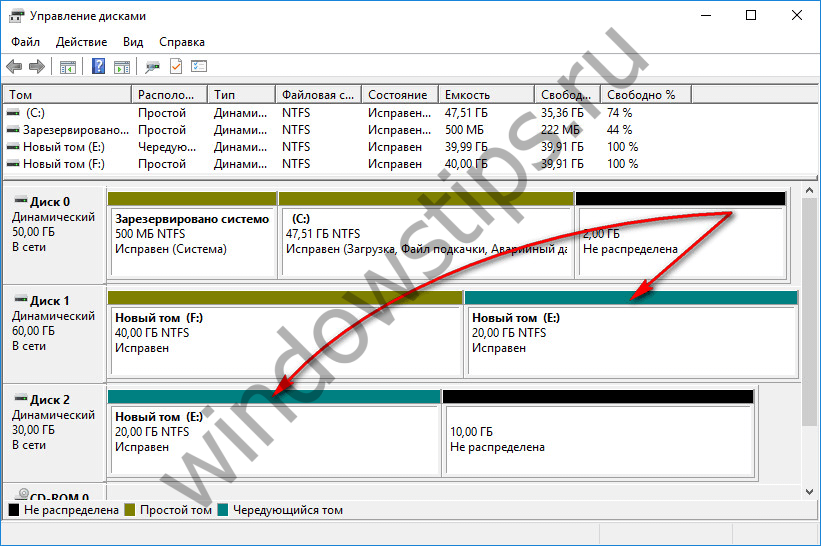
3.4. Tom oglindit
Un volum oglindit (configurația RAID 1) este posibilitatea de a crea o matrice tolerantă la erori de două discuri cu instrumente Windows. Această configurație este destinată exclusiv asigurării siguranței informațiilor, nu se adaugă la performanțele calculatorului, datorită vitezei totale a discurilor de citire și scriere. Datele sunt scrise pe un disc și dublate imediat pe al doilea disc. Și dacă unul dintre discuri nu reușește, toate informațiile de utilizator acumulate vor rămâne intacte pe al doilea disc.
Pentru a crea un volum oglindit, în spațiul gol apelăm meniul contextual, selectați „Creare volum oglindit”.

În fereastra pentru selectarea discurilor, folosind butonul „Adăugare”, atașăm un alt disc la unul dintre discuri. Mărimea volumului oglindit va fi determinată automat de spațiul liber al unuia dintre discuri. Dacă este necesar, dimensiunea volumului poate fi setată manual.
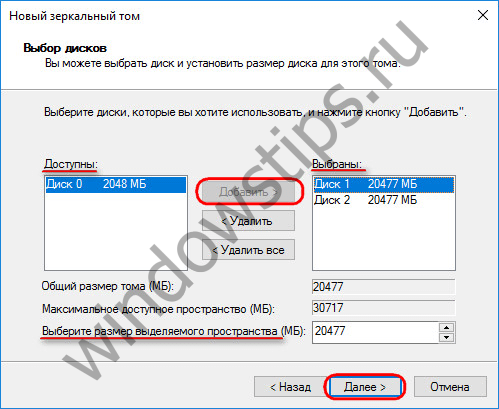

3.5. Volum RAID 5
Un volum RAID-5 este, după cum îi spune și numele, o implementare software a configurației RAID 5. Crearea unui astfel de volum este posibilă în edițiile serverului Windows.
Să aveți o zi minunată!




